华为平板新手如何制作表格?步骤超详细!
在数字化办公与学习场景中,华为平板凭借其强大的性能与HarmonyOS系统的生态优势,已成为许多用户处理表格数据的重要工具,无论是学生制作课程表、职场人士整理报表,还是家庭记录收支明细,掌握华为平板制作表格的方法都能大幅提升效率,本文将从准备工作、基础操作、高级技巧及常见问题四个维度,详细解析华为平板表格制作的全流程。
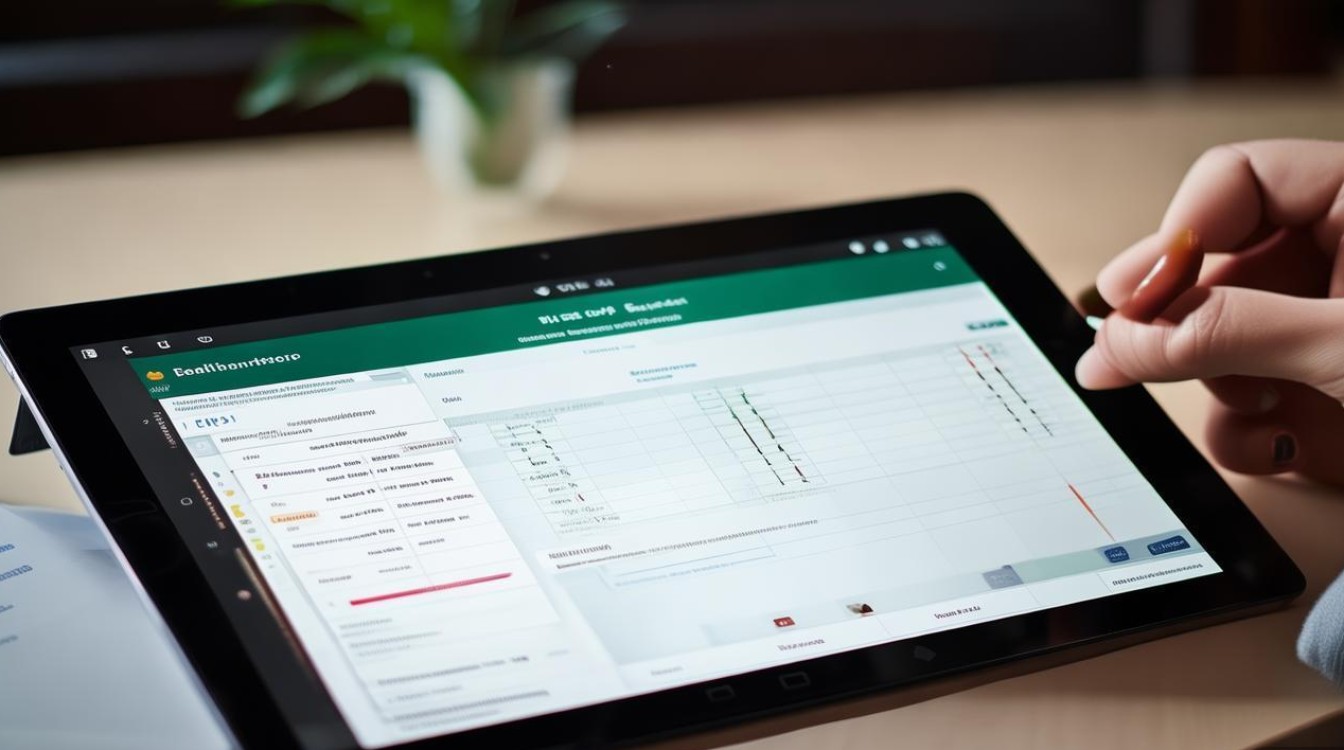
准备工作:选择得心应手的表格工具
华为平板制作表格的核心依赖第三方办公应用,推荐以下两类工具:
- 专业级应用:如WPS Office(免费+会员功能)、微软Excel(适配移动端操作),功能全面,支持复杂公式与图表,适合职场用户;
- 轻量级工具:如石墨文档、腾讯文档(在线协作),支持实时同步与多人编辑,适合团队协作或简单表格制作。
安装步骤:
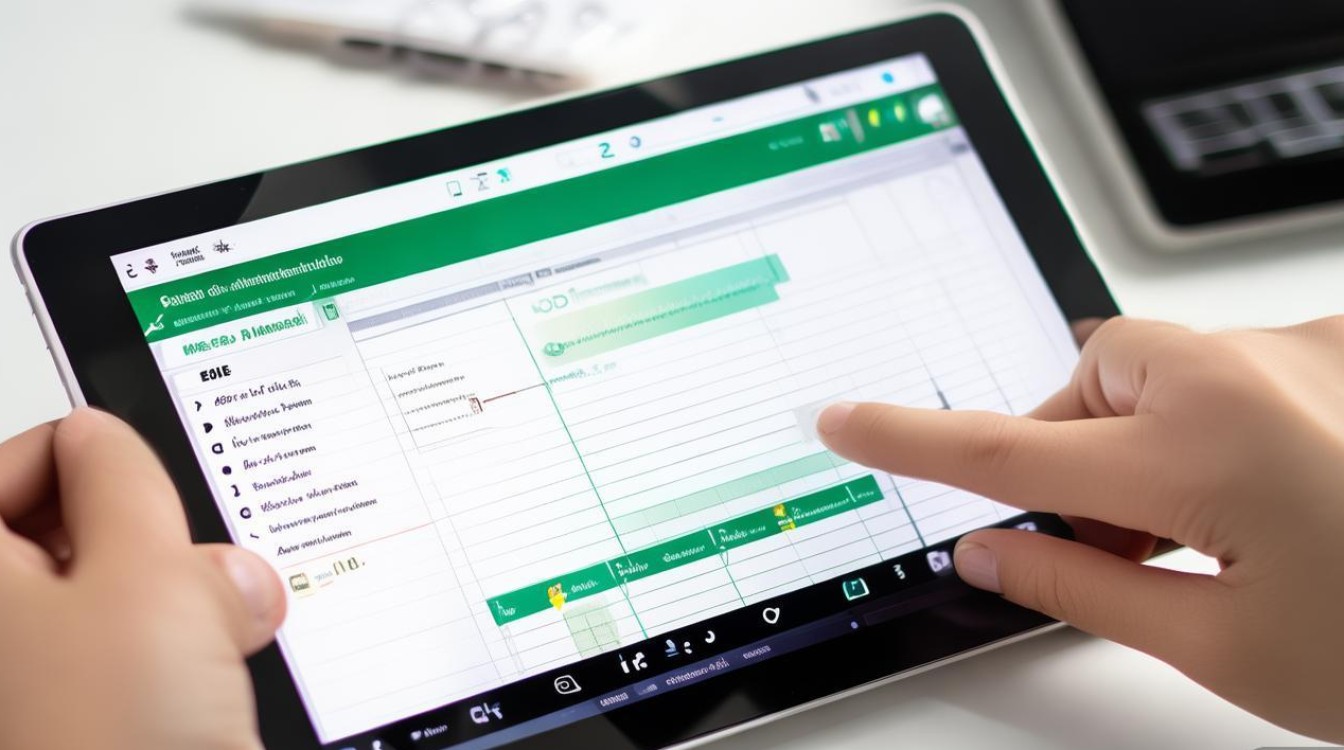
- 打开华为应用市场,搜索上述工具名称;
- 选择官方版本(认准“华为市场认证”标识),点击“安装”;
- 首次打开时允许相关权限(如存储、网络),确保文件可正常保存与导出。
基础操作:从零开始创建与编辑表格
创建新表格
- 打开WPS Office或Excel,首页点击“新建”→“表格”→“空白表格”,即可进入编辑界面;
- 若需使用模板,可在“模板”中搜索“课程表”“财务报表”等关键词,直接套用格式。
单元格与数据录入
- 选中单元格:单击选中单个单元格,长拖可选中连续区域;
- 输入数据:通过屏幕键盘输入文字、数字,支持中英文切换;
- 格式调整:选中单元格后,点击顶部工具栏的“开始”菜单,可设置字体、字号、颜色(如标题加粗居中,数字设置为货币格式)。
基础编辑功能
| 功能 | 操作路径 |
|---|---|
| 插入/删除行 | 选中行号 → 长按选择“插入行”或“删除行”(支持批量操作) |
| 合并单元格 | 选中区域 → 点击“开始”→“合并居中”(适用于表头制作) |
| 调整列宽/行高 | 双击列线/行线自动适应内容,或手动拖拽调整;精确数值可在“表格工具”中设置 |
| 添加边框 | 选中区域 → “开始”→“边框”→ 选择样式(如全部框线、外侧框线) |
高级技巧:提升表格效率的进阶方法
公式与函数计算
华为平板支持Excel常用函数,如求和(SUM)、平均值(AVERAGE)、条件判断(IF)等:
- 示例:计算A1到A10单元格的总和,选中结果单元格 → 点击“fx”按钮 → 输入“=SUM(A1:A10)” → 点击“√”确认;
- 快捷操作:选中数据区域 → 底部状态栏会自动显示“求和”“计数”“平均值”等结果,点击即可快速填充。
数据可视化:图表生成
将表格数据转化为图表,直观展示信息:
- 选中数据区域(含表头)→ 点击“插入”→“图表”;
- 选择图表类型(柱形图、折线图、饼图等);
- 在右侧“图表样式”中调整颜色、标题、坐标轴标签,完成后点击“√”应用。
多设备协同与云端同步
华为平板的“多屏协同”功能可与手机、电脑无缝协作:
- 手机→平板:华为手机打开“多屏协同”,将表格文件直接拖拽至平板编辑;
- 云端备份:文件默认保存至“华为云空间”,可在设置中开启“自动同步”,避免数据丢失;
- 导出分享:点击“文件”→“分享”→ 选择格式(PDF/Excel/图片),通过微信、邮件发送或保存至本地。
常见问题与解决方案
表格卡顿或闪退怎么办?
- 关闭后台应用:同时运行过多程序可能导致内存不足,从屏幕底部上滑暂停应用;
- 清理缓存:进入“设置”→“应用”→“WPS Office”→“存储”→ 清理缓存;
- 更新版本:应用市场检查是否有最新版,修复已知兼容性问题。
如何在表格中插入图片或签名?
- 插入图片:点击“插入”→“图片”→ 选择“相册”或“拍照”,调整大小后拖拽至目标位置;
- 手写签名:使用华为手写笔(如M-Pencil),点击“插入”→“绘图”→ 选择“画笔”,在表格上手写后保存为图片插入。
协作时他人无法编辑?
确保分享时开启“编辑权限”:在“分享”界面点击“权限设置”→ 选择“可编辑”,并输入对方华为账号或发送分享链接。
通过以上步骤,无论是日常记录还是专业数据处理,华为平板都能高效胜任,善用工具功能与多设备协同,让表格制作从“繁琐”变为“轻松”,真正实现移动办公的便捷与高效。
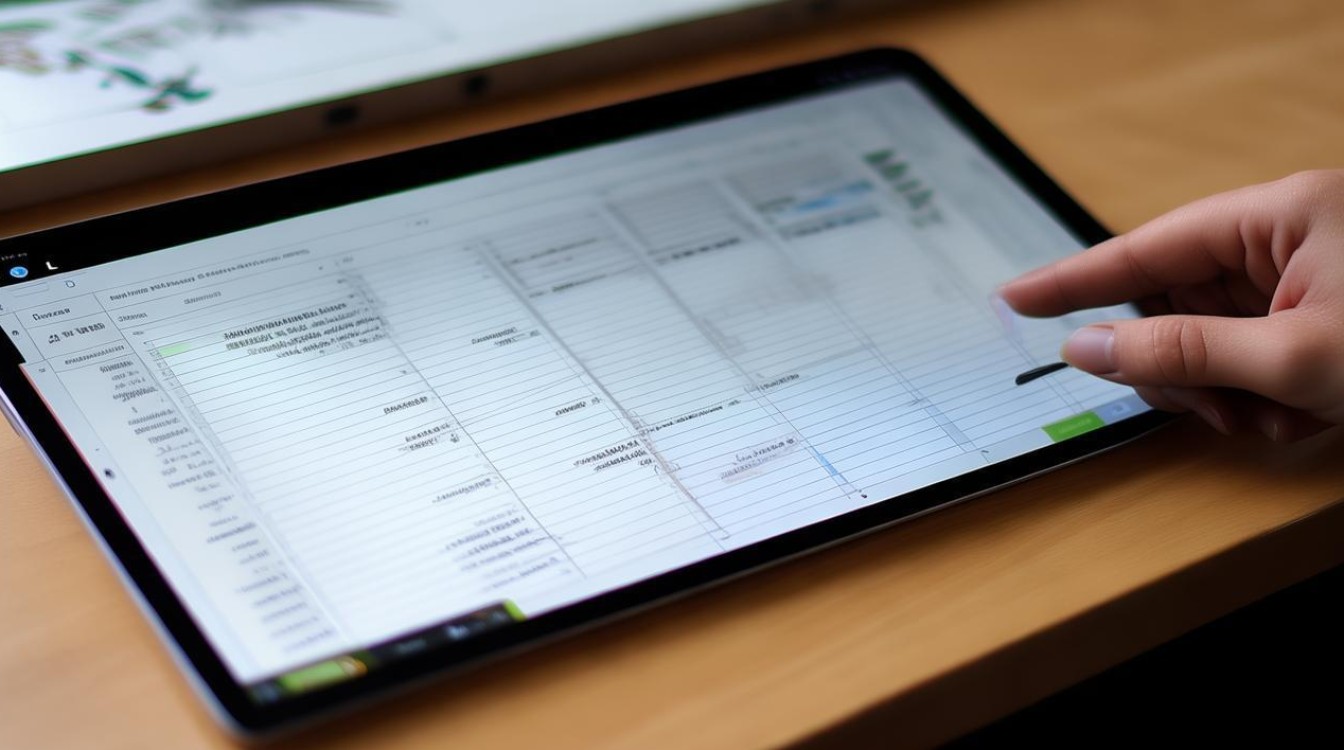
版权声明:本文由环云手机汇 - 聚焦全球新机与行业动态!发布,如需转载请注明出处。












 冀ICP备2021017634号-5
冀ICP备2021017634号-5
 冀公网安备13062802000102号
冀公网安备13062802000102号